[begin] 场景说明 [/begin]在搭建苹果CMS时,所使用的经常为先使用CentOS搭建宝塔,然后再将项目MacCMS运行其中;但是这样运行起来不够简洁。因此使用基于镜像php:apache-stretch来构建MacCMS,构建后的镜像与容器都能得到大幅度优化。
一、所需文件
| Dockerfile | docker-compose | maccms10 |
|---|---|---|
| 构建image镜像 | 创建容器 | 部署网站的文件 |
| maccms:dickerfile | maccms | maccms10 |
1.1 下载maccms10源码
在网络中的大部分网站提供的为修改版本,存在后门不敢轻易使用;还是下载官方网站的文件比较保险:
苹果CMS下载地址
1.2 采集插件选择萌芽采集
1.3 模板挑选一款仿B站的一款模板,也可以选择免费的模板使用
二、安装部署
2.1 构建Dockerfile文件
FROM php:apache-stretch
ADD sources.list etc/apt/
RUN apt-get update && apt-get install -y \
unzip \
libzip-dev \
libfreetype6-dev \
&& docker-php-ext-install mysqli \
&& docker-php-ext-install pdo_mysql \
&& docker-php-ext-install fileinfo \
&& docker-php-ext-install zip \
&& docker-php-ext-configure gd \
--with-freetype-dir=/usr/include/freetype2 \
&& docker-php-ext-install -j$(nproc) gd
ENV CMS_WWW_ROOT /var/www/html
ADD maccms.zip tmp/
RUN unzip tmp/maccms.zip \
&& mv maccms/* ${CMS_WWW_ROOT} \
&& cd ${CMS_WWW_ROOT} \
&& mv admin.php cmsadmin.php \
&& chmod a+rw -R application runtime upload static addons \
&& rm -rf var/lib/apt/lists/*
EXPOSE 80执行Dockerfile镜像构建
docker build -t aoliyougei/maccms:v1.0 .将构建好的镜像 打
docker tag aoliyougei/maccms:v1.0 aoliyougei/maccms:v1.0上传至镜像仓库
docker push aoliyougei/maccms:v1.0在构建时,需要下载相应的php扩展、增加文件夹权限的使用,否则不能正常使用。
2.2 创建sources.list文件
deb http://mirrors.163.com/debian/ stretch main non-free contrib
deb http://mirrors.163.com/debian/ stretch-updates main non-free contrib
deb http://mirrors.163.com/debian/ stretch-backports main non-free contrib
deb-src http://mirrors.163.com/debian/ stretch main non-free contrib
deb-src http://mirrors.163.com/debian/ stretch-updates main non-free contrib
deb-src http://mirrors.163.com/debian/ stretch-backports main non-free contrib
deb http://mirrors.163.com/debian-security/ stretch/updates main non-free contrib
deb-src http://mirrors.163.com/debian-security/ stretch/updates main non-free contrib2.3 docker-compose文件
version: '3.3'
services:
# 苹果CMS
maccms:
depends_on:
- db
build:
context:
dockerfile: Dockerfile
image: aoliyougei/maccms: v1.0
restart: always
ports:
- 80:80
container_name: maccms
# mysql数据库
db:
image: mysql:5.7
restart: always
environment:
- MYSQL_ROOT_PASSWORD=password
container_name: maccms-mysql
# phpmyadmin管理数据库
phpmyadmin:
depends_on:
- db
image: phpmyadmin:5.1-apache
restart: always
ports:
- 888:80
environment:
- PMA_HOST=db:3306
- PMA_USER=root
- PMA_PASSWORD=password
container_name: maccms-mysql-phpmyadmin2.4 开始使用docker-compose构建容器:
docker-compose up -d2.5 进入后台
在配置网站时,服务器数据库地址:db,数据库用户:root,密码:root数据库对应的密码
管理员登陆界面为:域名/cmsadmin.php
三、模版设置
3.1 海螺模版
后台>首页>自定义菜单设置
海螺主题设置,/admin.php/admin/conch/theme感谢您的来访,获取更多精彩文章请收藏本站。

© 版权声明
THE END

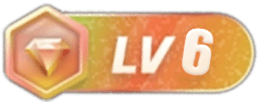
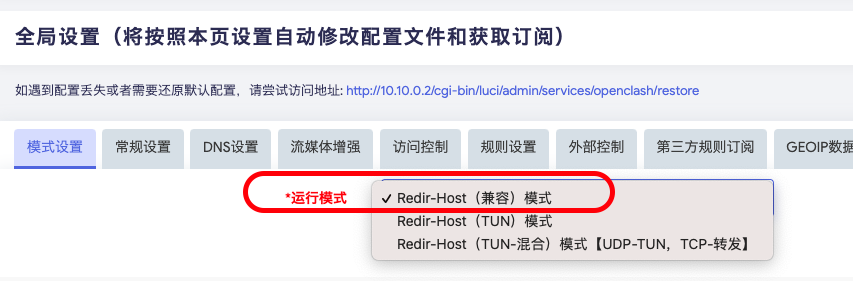

![[五月天音乐全集][出道至今全部歌曲FLAC/MP3/MP4/LRC]资源收集-奥力呦给](https://blog.aoliyougei.com/wp-content/uploads/2023/01/1.jpg)
![WordPress和子比主题模板&网站美化方法教程[已更新:44个美化教程]-奥力呦给](https://tc.aoliyougei.com/2022/12/17/d4269931c021a.png)
![[周杰伦音乐全集][出道至今全部歌曲FLAC/MP3/MP4/LRC]资源收集-奥力呦给](https://blog.aoliyougei.com/wp-content/uploads/2022/12/周杰伦.jpg)
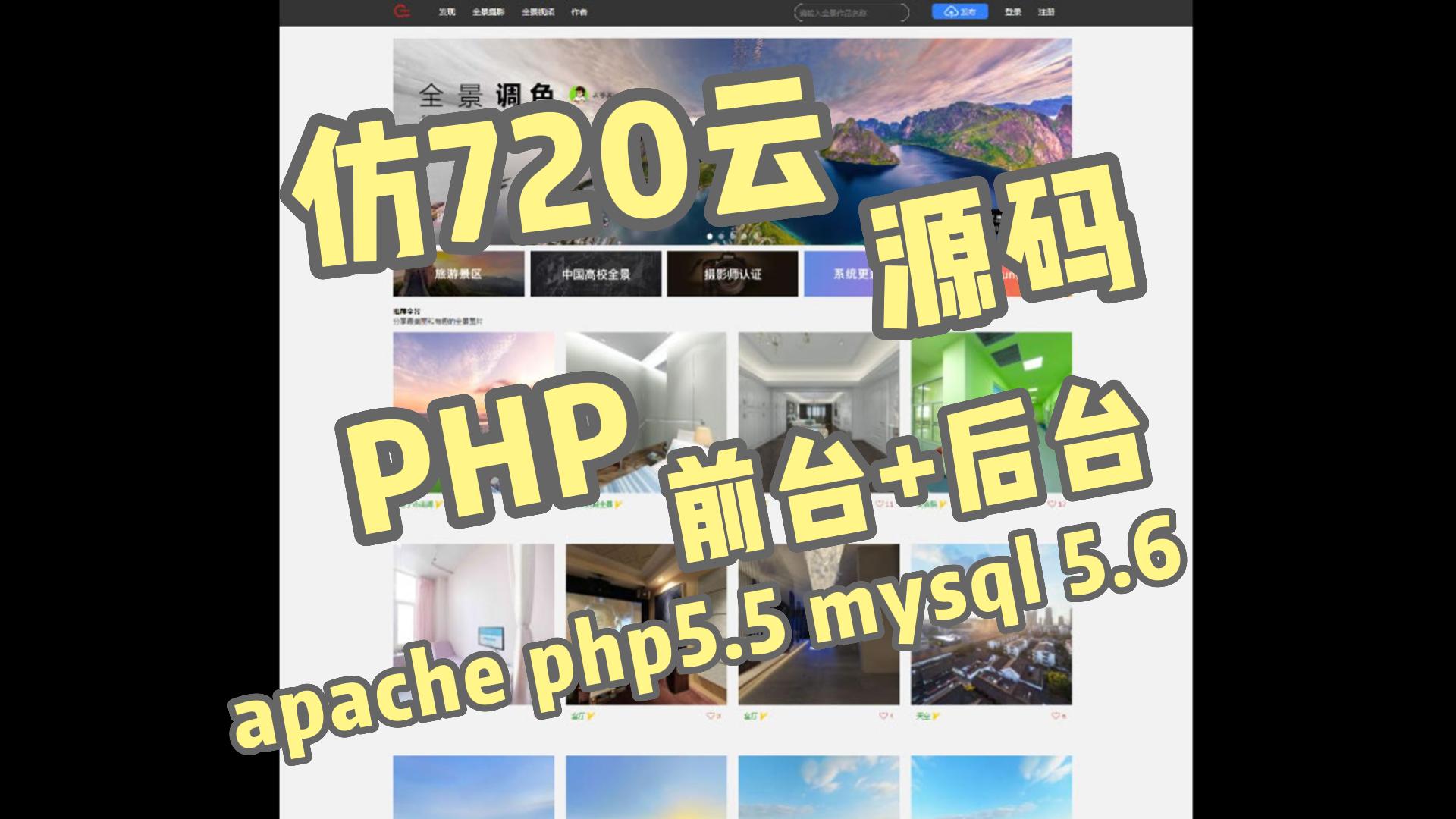










暂无评论内容